如何制作Windows Defender杀毒U盘?Windows Defender离线杀毒盘制作方法
发布时间:2017-04-06 20:30:44 浏览数:
Windows Defender已经成为微软拳头杀毒产品,并深度整合于Win10系统中,Windows Defender通过不断更新病毒库以查杀最新的病毒,不过在线杀毒的方式有时对一些顽固病毒并不是那么有效,因为病毒可能深藏在系统进程中,查杀后又死灰复燃,所以向以前一样,我们可以使用杀毒软件的U盘版,光盘版进行杀毒,那么Windows Defender杀毒U盘如何制作呢?
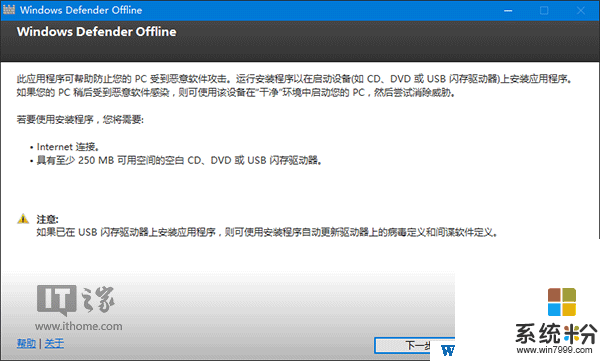
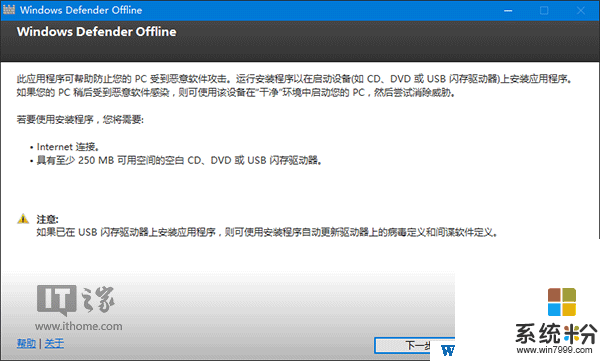
制作方法详解:
1、先下载Windows Defender离线版:32位 || 64位(均为847.49KB,微软官方链接)
2、该程序双击运行,一路点击“下一步”,然后选择你制作的介质:光盘、U盘或者ISO镜像,如下图——
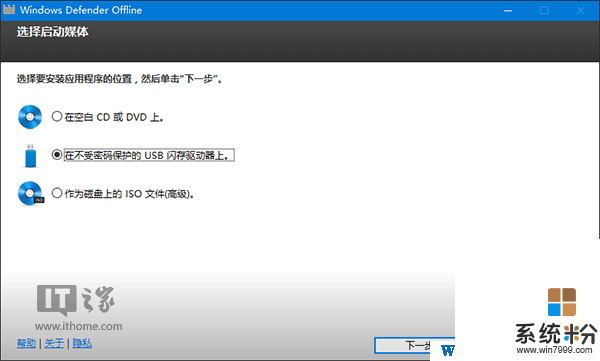
3、这三种方式各有所长,不过一般来说U盘用的多一些,下面以这种方法为例进行介绍
4、插入U盘后,在U盘选择界面确定使用哪个U盘,然后点击“下一步”开始制作
5、制作分为4个步骤,主要是文件下载比较费时间,www.win7999.com而且下载的文件有227.31MB,需要等待较长时间,如下图——
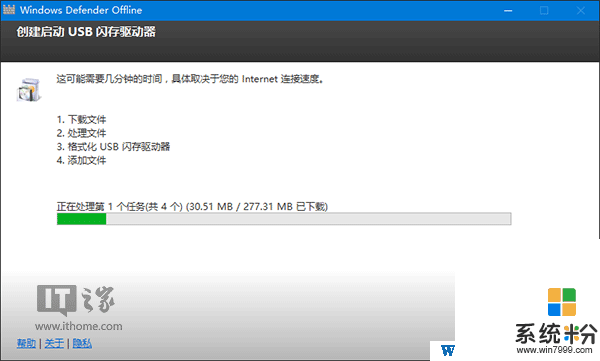
注意:如果你采用另外两种方式,也需要下载相同的文件,区别在于这几种方式最后对该文件处理不同:一个是写入U盘,另外是做成光盘或ISO镜像。
6、下载并且制作完毕后,就可以利用这个U盘或者光盘重启电脑,这个过程中需要选择让光盘或者U盘启动;
7、启动之后就可以见到Windows Defender熟悉的界面(如下图),只不过标题栏是Win9x/2000样式,年轻的新用户可能不太喜欢,但老用户可能会感到亲切。使用方法和普通在线版相同,在这里就不赘述了。
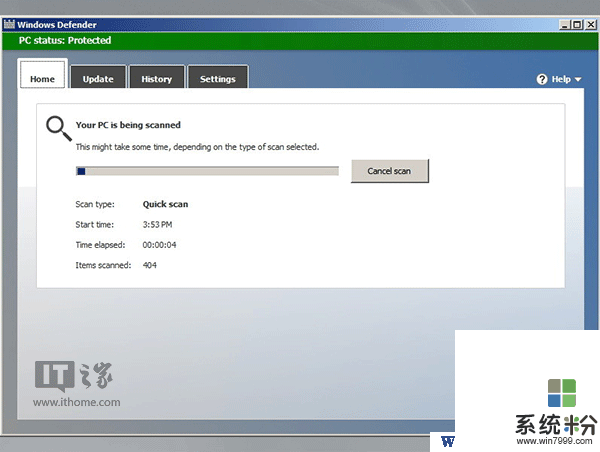
查杀完毕后,你就可以拔出U盘或光盘正常启动电脑进行工作了。
PS:杀毒盘可以适用于任何系统~